اگه به تازگی در بخش مدیریت منابع انسانی شرکت یا سازمانی استخدام شدی و ازت میخوان چارت سازمانی بکشی و حسابی سردرگم 😵 شدی اصلا نگران نباش، خونسردیت رو حفظ کن چون من اینجام تا بهت کمک کنم و میخوام قدم به قدم بهت یاد بدم که ساخت چارت سازمانی با پاورپوینت چطوریه مطمئنم بعد از این مقاله میتونی خیلی راحت نمودار سازمانی یا ارگانوگرام رو رسم کنی و حسابی استاد میشی؛ اگه آماده ای دیگه بیش تر از این منتظرت نمیزارم بزن که بریم... 😉
📍 راستی اگه تازه کاری و هنوز برنامه ی مایکروسافت پاورپوینت رو نداری قبلش بزن روی لینک دانلود نرم افزار آفیس و این برنامه رو بصورت رایگان دانلودش کن و بعدش بیا تا بهت بگم باید چیکار کنی.
فهرست
✅با چه نرم افزاری چارت سازمانی بکشیم
✅نحوه ی رسم چارت سازمانی با پاورپوینت (قدم به قدم)
✅نحوه ی سفارشی سازی چارت سازمانی
✅آموزش ذخیره کردن نمودار سازمانی
✅دانلود تمپلیت چارت سازمانی
✅کلام آخر رایانه کمک.

با چه نرم افزاری چارت سازمانی بکشیم
با چارت سازمانی میتونی سلسله مراتب کارکنان شاغل در یک سازمان رو نشون بدی، علاوه بر پاورپوینت با بقیه ی برنامه های آفیس مثل ورد و اکسل هم میتونی نمودار و چارت بکشی تازه به جز اینا یکسری نرم افزار هم هستند که بهت کمک میکنن تا بتونی چارت سازمانی یا نمودار فعالیت کاری رسم کنی که یکی از آنها Microsoft Visio نام داره خلاصه اینکه نرم افزار زیاده خیالت راحت😊 ، میتونی با همه ی این برنامه ها سلسله مراتب و سطوح کارکنان یک سازمان یا شرکت رو بصورت گرافیکی ترسیم کنی. ولی بین این همه برنامه پاورپوینت جایگاه ویژه ای داره و واسه همینم میخوام کشیدن چارت سازمانی با این برنامه رو بهت یاد بدم.
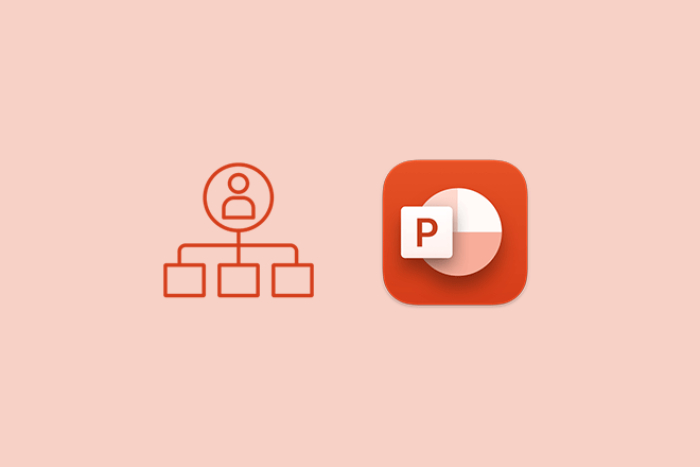
نحوه ی رسم چارت سازمانی با پاورپوینت (قدم به قدم)
خوشبختانه رسم جدول و نمودار در پاورپوینت خیلی آسونه، این برنامه یک منوی اختصاصی داره به اسم SmartArt که بهت این امکان رو میده تا مدلهای مختلف چارت و دیاگرام رو رسم کنی، چارتها و نمودارها الگوهای مختلفی دارند که میتونی از آنها واسه متنوع کردن نمودارهات استفاده کرده و چارت سازمانی منحصر به فردی بسازی. با من پیش بیا و یک چارت سازمانی درست و حسابی و کامل رسم کن.
☑ برنامه ی PowerPoint رو اجرا کرده و در محلی که میخوای چارت رسم کنی کلیک کن.
☑ در این مرحله به تب Insert برو و در دسته بندی Illustration گزینه ی SmartArt رو انتخاب کن.
☑ حالا در پنجره ی Choose a SmartArt Graphic میتونی انواع مختلف اسمارت آرت ها رو ببینی مثل cycle، pyramid، process، matrix و...
☑ واسه ی نمودار سازمانی یا رسم نمودار درختی در پاورپوینت باید از پنل سمت چپ گزینه ی Hierarchy رو انتخاب کنی.
☑ در این مرحله باید روی یکی از چیدمان یا layout ها کلیک کنی.
☑ در آخر روی گزینه ی ok کلیک کن.
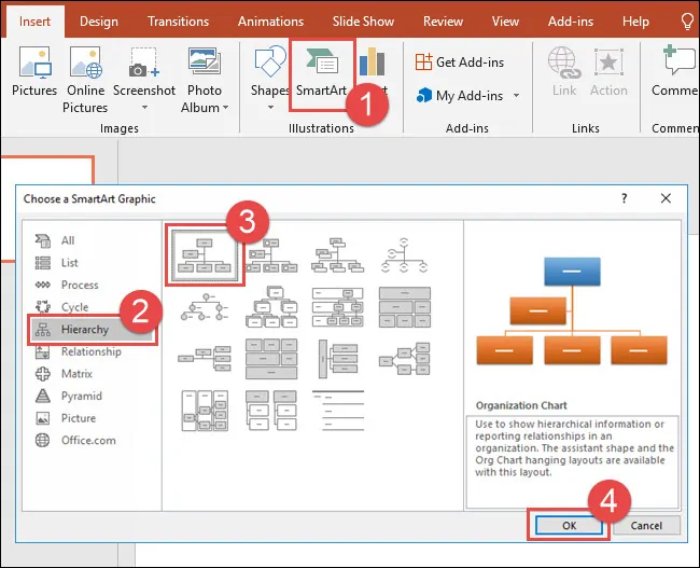
☑ حالا میتونی روی کادر SmartArt کلیک کرده و متن دلخواهت رو وارد کنی، در واقع با کلیک روی هر کادر اجازه داری متن مورد نظرت رو درج کنی.
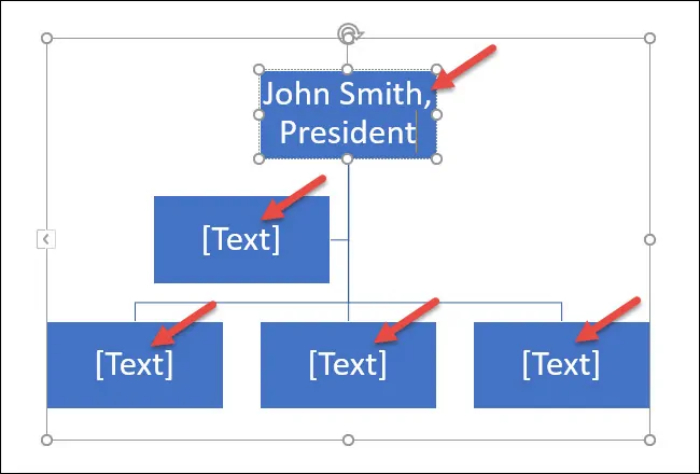
نحوه ی سفارشی سازی چارت سازمانی
حالا که نمودار سازمانی رو ساختی وقتشه که یه دستی به سر و گوش چارت بکشی، در واقع با اضافه کردن نمودار، یک تب با نام Design در بخش SmartArt نوار ریبون اضافه میشه که واسه سفارشی کردن نموداره یعنی تغییر رنگ ها، تغییر طرح چارت ، تغییر شاخه بندی در پاورپوینت یا سبک دهی.
علاوه بر این یک گزینه به اسم Add Shape هم وجود داره که از آنجا میتونی شکلهای مختلف یا گزینه های بیشتری رو به چارت اضافه کنی و آن رو گسترش بدی، تازه میتونی خیلی راحت تصاویر دلخواه و حتی عکس کارمندان رو بیاری داخل چارت سازمانی. برای اینکار باید گزینه ی Picture Organization Chart template رو انتخاب کنی.
یک کار جذاب دیگه ای هم که میتونی انجام بدی اضافه کردن جلوه های انیمیشنی است، کافیه از تب Animation جلوه های مختلف انیمیشنی رو به دلخواه خودت به چارت سازمانی اضافه کنی و ببینی چارت سازمانی چه جلوه ای میگیره.
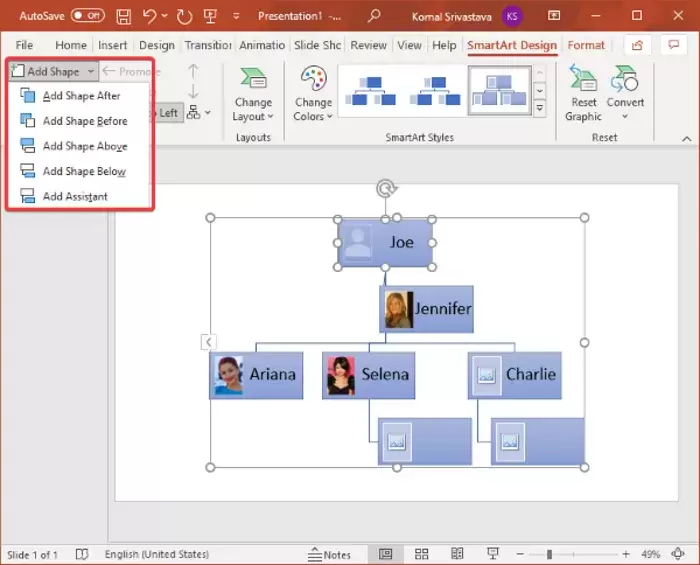
آموزش ذخیره کردن نمودار سازمانی
خُب بعد از ساخت چارت سازمانی با پاورپوینت وقتشه که آن رو ذخیره کنی، برای save کردن پاورپوینت باید از تب File بالای صفحه، Save As رو انتخاب کرده و بعد از مشخص کردن محل ذخیره سازی فرمت مورد نظرت رو یعنی PPT یا PPTX رو انتخاب کرده و روی گزینه ی Save کلیک کنی.
واسه ی ذخیره ی چارت سازمانی بصورت تصویر هم باید روی چارت راست کلیک کرده و بعدش گزینه ی Save As Picture رو انتخاب کنی؛ حالا نام فایل و محل ذخیره سازی رو مشخص کن و بعدش از بین قالبهای WMF، JPEG، PNG، TIFF، BMP، EMF و SVG یکی رو انتخاب کن و در آخر هم با کلیک بر روی گزینه ی Save تصویر چارتی که ساختی رو ذخیره کن.
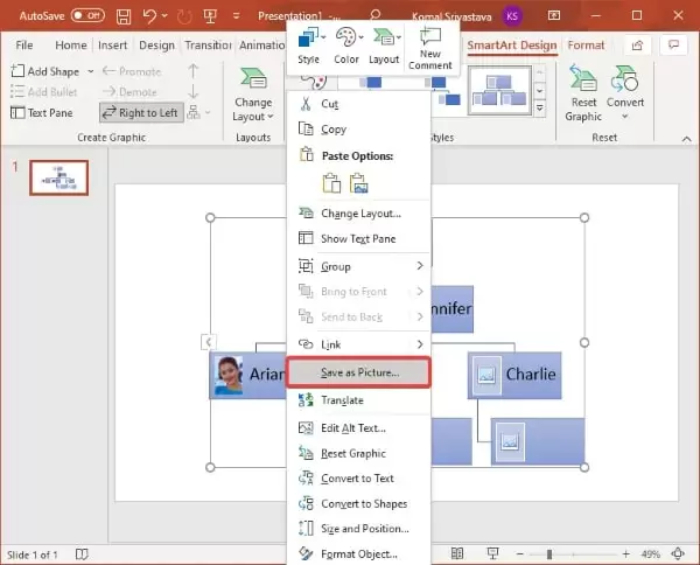
دانلود تمپلیت چارت سازمانی
لازمه بدونی که چارت آماده پاورپوینت هم یکی از روشهای ایجاد نمودار سازمانی است که میتونی بصورت چارت سازمانی رایگان یا پولی دانلودشون کنی، کافیه عبارت دانلود رایگان چارت پاورپوینت رو در مرورگر جستجو کنی تا به کلی سایت واسه ی دانلود چارت سازمانی برسی.

و اما کلام آخر رایانه کمک...
از اینکه تا آخر این مقاله با من همراه شدی ازت ممنونم و امیدوارم الان دیگه نحوه ی ساخت چارت سازمانی با پاورپوینت رو خیلی خوب یاد گرفته باشی، بازم اگه در نحوه ی رسم نمودار با سوال یا مشکلی مواجه شدی و نیاز به راهنمایی و کمک داشتی کافیه از طریق شماره های 9099071540 و 0217129 با کارشناسان رایانه کمک تماس بگیری، متخصصین این مجموعه میتونن راهنماییت کنند.
در ضمن اگه دوست داری آموزش های ویدئویی رو تماشا کنی آپارات رایانه کمک رو بهت پیشنهاد میکنم، موفق باشی... 😍